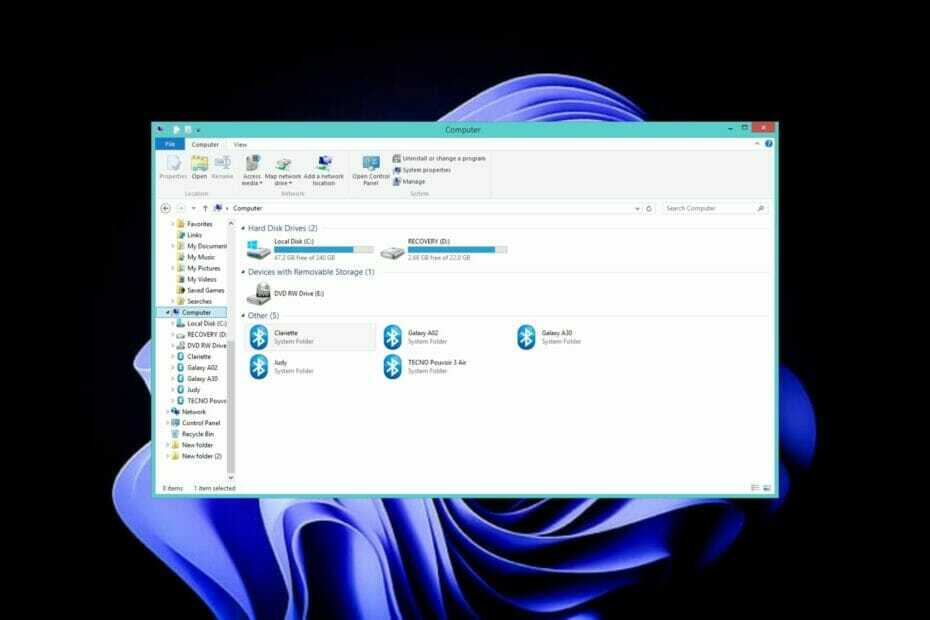Ми рекомендуємо вам скористатися спеціальним інструментом третьої сторони, щоб вирішити цю проблему
- Помилка служби віртуального диска: помилка «Диск не порожній» з’являється під час перетворення динамічного диска на базовий.
- Ця проблема виникає, якщо на динамічному диску є дані або томи.
- Цю проблему можна швидко вирішити за допомогою команди Diskpart.
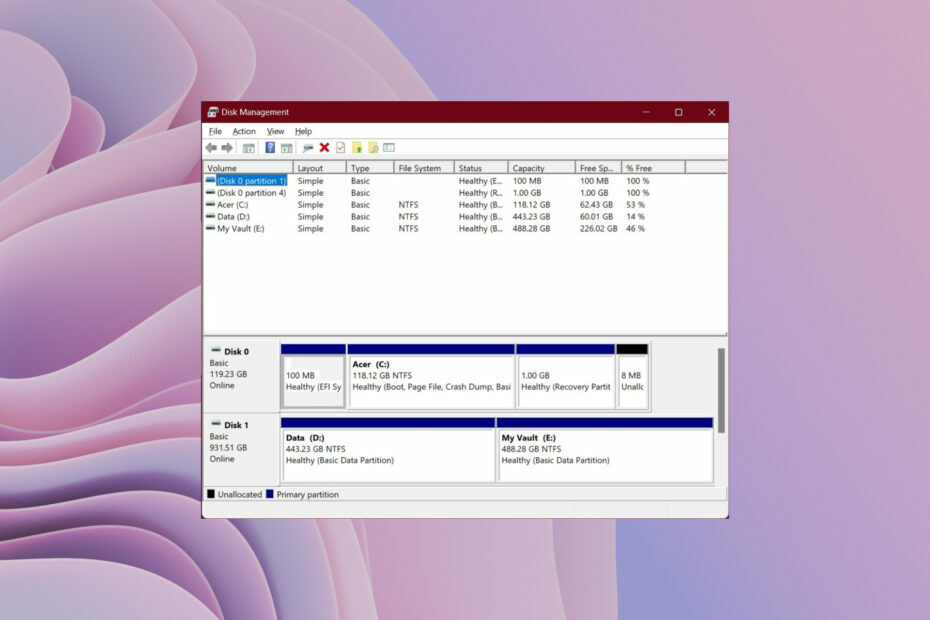
Ви зіткнетеся з Помилка служби віртуального диска: диск не порожній помилка коли ви конвертуєте диск і спробуйте відновити основні налаштування диска.
Зазвичай ви зможете перетворити базовий диск на динамічний; однак проблема виникає при зміні динамічного диска назад на базовий.
Цей посібник надасть вам низку рішень, які допоможуть вам виправити помилку служби віртуального диска: помилка диска не порожній на вашому ПК. Ми також надамо вам деякі міркування цієї помилки. Отже, давайте перейдемо безпосередньо до цього.
Чому я отримую повідомлення про помилку служби віртуального диска: диск не порожній?
The Помилка служби віртуального диска: диск не порожній
помилка виникає, коли ваш динамічний диск містить деякі дані або томи. Ця помилка спрацьовує, якщо він містить деякі дані або томи, і ви намагаєтеся перетворити динамічний диск на базовий.Отже, перш ніж продовжити, вам потрібно видалити всю інформацію, дані або том на динамічному диску. Але видалення розділів не можна скасувати. Отже, вам потрібно створити резервну копію та видалити всі розділи диска.
Як виправити помилку Virtual Disk Service Error: The Disk Is Not Empty?
- Чому я отримую повідомлення про помилку служби віртуального диска: диск не порожній?
- Як виправити помилку Virtual Disk Service Error: The Disk Is Not Empty?
- 1. Використовуйте спеціальний інструмент
- 2. Використовуйте керування дисками
- 3. Використовуйте Diskpart
- Завантажте AOMEI Partition Assistant Professional інструмент.
- встановити Програма.
- Запуск Програма.
- Натисніть на Всі інструменти на лівій панелі.
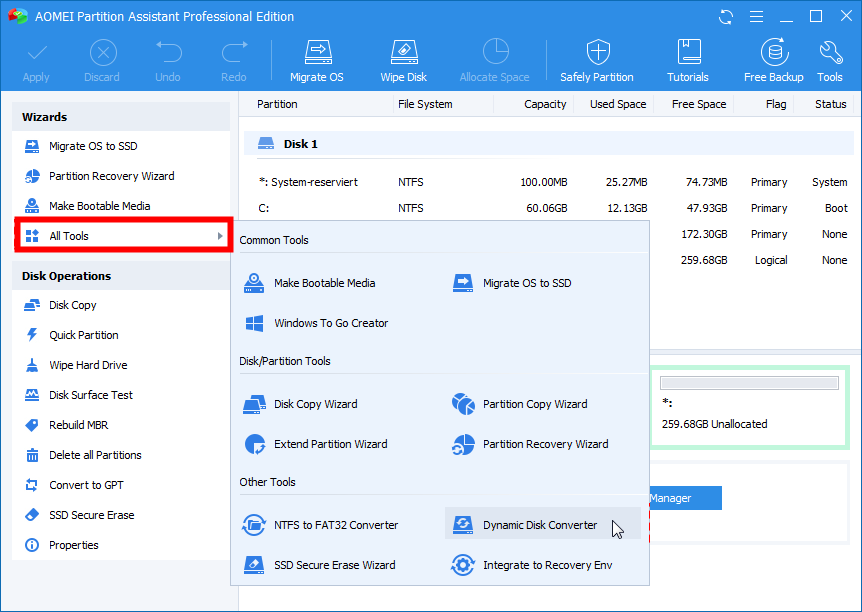
- Виберіть Динамічний конвертер дисків.
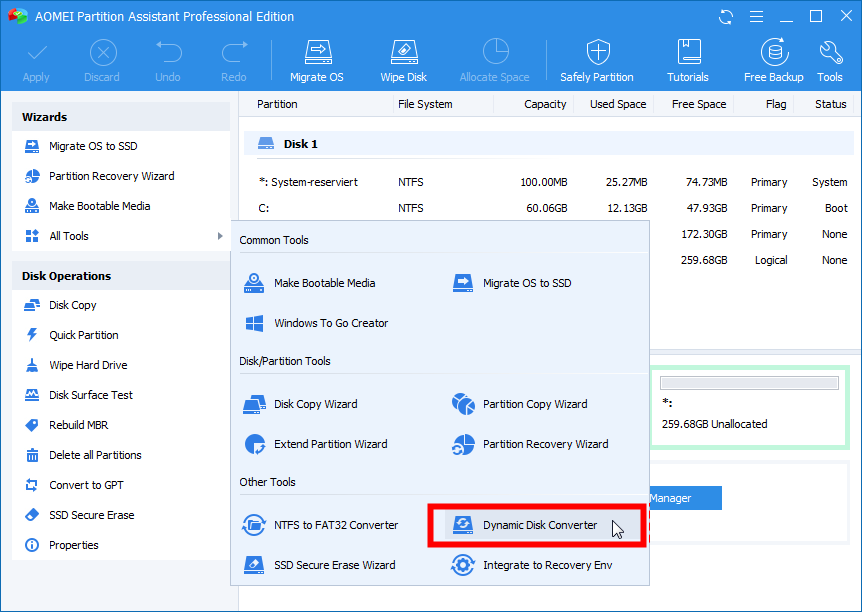
- Виберіть a метод перетворення на основі ваших потреб;
- Перетворення динамічного диска назад на базовий
- Перетворіть будь-який динамічний том на базовий розділ
- Для нашого випадку нам потрібно вибрати Перетворення динамічного диска назад на базовий варіант.
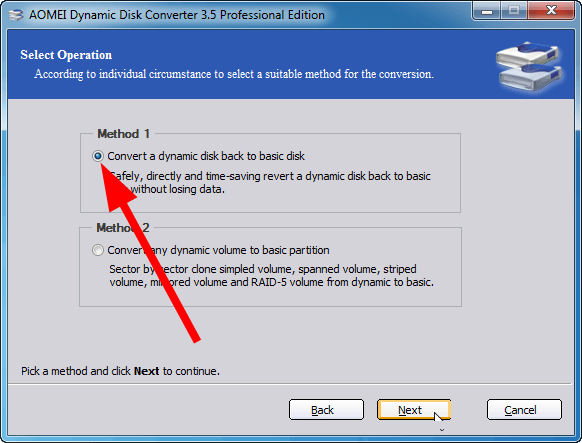
- Натисніть Далі.
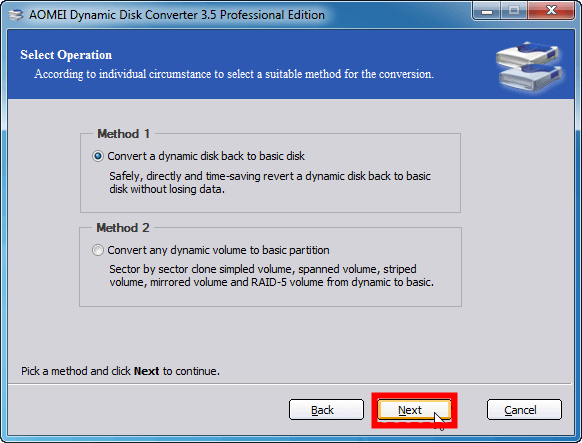
- На наступній сторінці ви побачите список усіх динамічних дисків.
- Виберіть динамічний диск, який потрібно конвертувати і натисніть Далі.
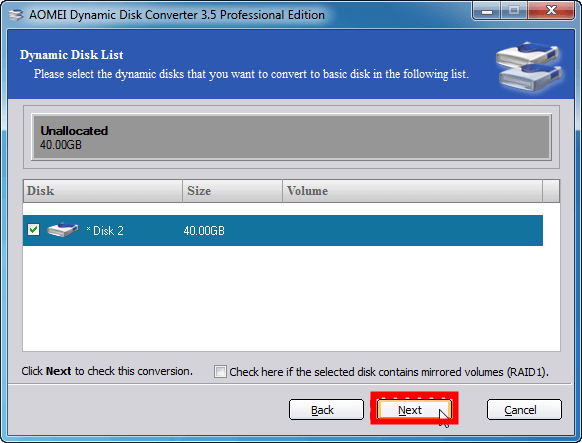
- Натисніть Так у підказці, що з’явиться.
- Установіть прапорець із написом Я вирішив виконати цю операцію і натисніть Продовжуйте кнопку, щоб почати процес перетворення.
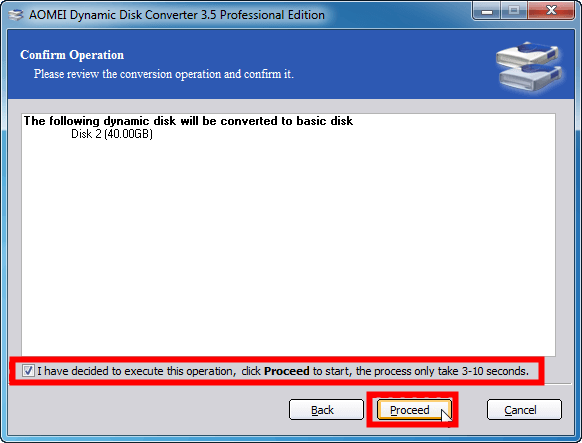
с AOMEI Partition Assistant Ви можете безпечно форматувати диски в різні файлові системи. Ви також можете використовувати цей інструмент для створення завантажувального носія або для відновлення даних.
- Помилка автентифікації з Venmo: 6 способів її виправити
- Виправлення: швидкість Інтернету висока, але відеодзвінки повільні
- Виправлення: MSI Afterburner не вдалося почати сканування
- Windows 11 продовжує дзвонити? Зупиніть це за 8 кроків
2. Використовуйте керування дисками
- Натисніть перемога + Р ключі, щоб відкрити бігти діалог.
- Тип diskmgmt.msc і натисніть Введіть.
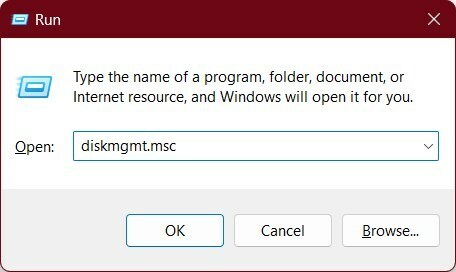
- Клацніть правою кнопкою миші диск, який потрібно перетворити на базовий, і виберіть Видалити том.
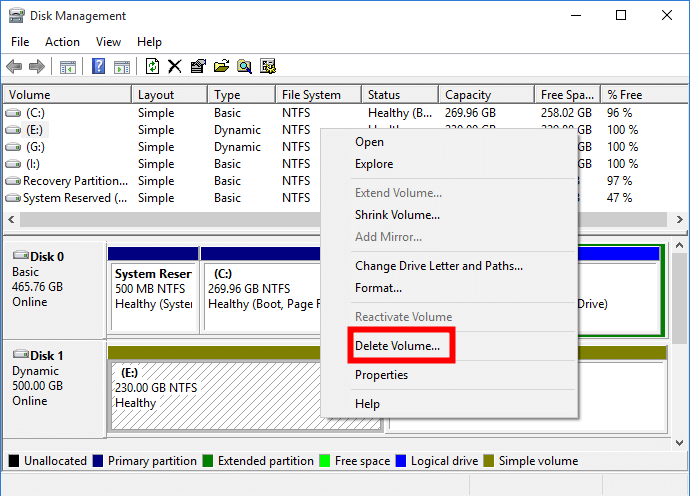
- Якщо диск все ще позначений як Динамічний, клацніть правою кнопкою миші та виберіть Перетворити на базовий диск.
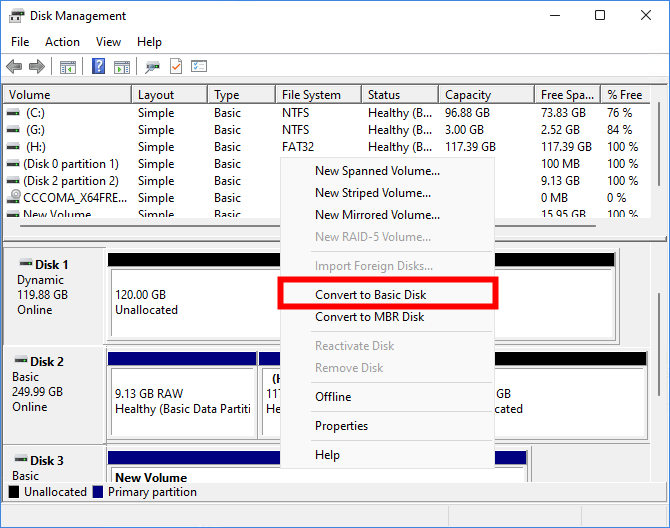
3. Використовуйте Diskpart
- Натисніть перемога ключ, щоб відкрити старт меню.
- ВІДЧИНЕНО Командний рядок від імені адміністратора.
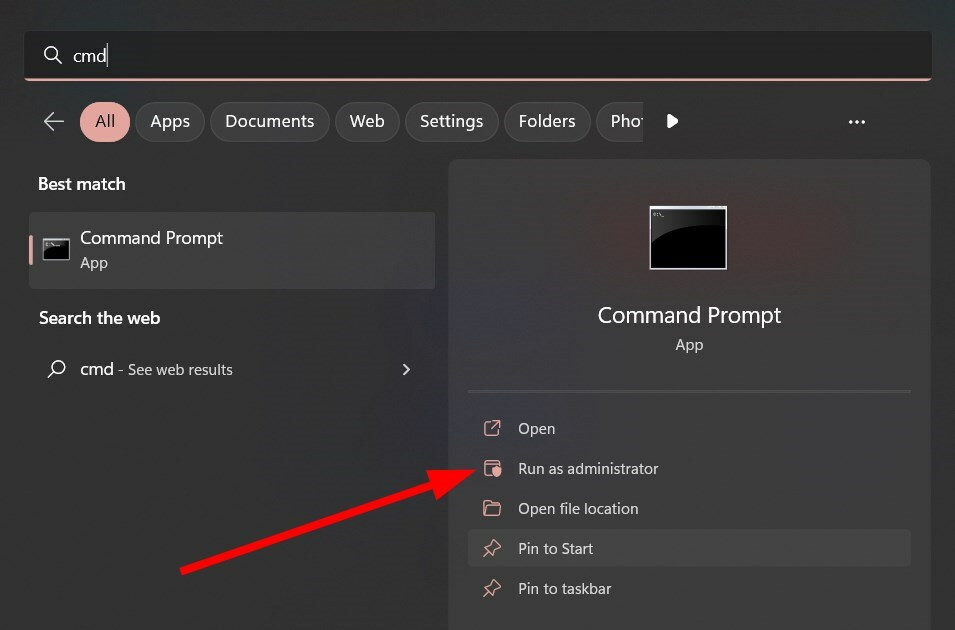
- Введіть наведені нижче команди та натисніть Enter після кожної.
diskpartlist diskselect disk n(n означає номер динамічного диска)list volumeselect volume m(m – кількість томів на динамічному диску)delete volumeselect disk nconvert basicexit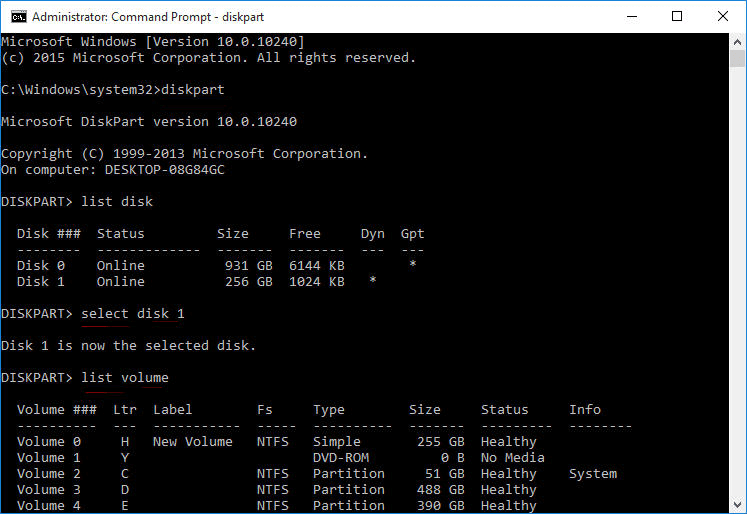
- Перезапустіть ПК та перевірте, чи це вирішить проблему Помилка служби віртуального диска: диск не порожній помилка чи ні.
Саме це від нас у цьому посібнику допоможе вам виправити Помилка служби віртуального диска: диск не порожній помилка.
Якщо ви один із тих користувачів, які стикаються з Немає фіксованих дисків для відображення помилки DiskPart; тоді ми рекомендуємо вам дотримуватися нашого посібника та застосувати згадані рішення для вирішення проблеми.
Ви також можете звернутися до нашого посібника, який пропонує вам десять способів конвертувати MBR в диск GPT без втрати даних.
Якщо ви заплуталися і хочете знати відмінності між файловими системами FAT32 і NTFS, то вам варто прочитати наш спеціальний і вичерпний посібник із цього питання.
Ми також пропонуємо вам ознайомитися з нашим посібником, який пояснює рішення для вирішення проблеми форматування зовнішнього жорсткого диска, якщо він не форматується проблема.
У коментарях нижче повідомте нам, яке з наведених вище рішень допомогло вам вирішити проблему.
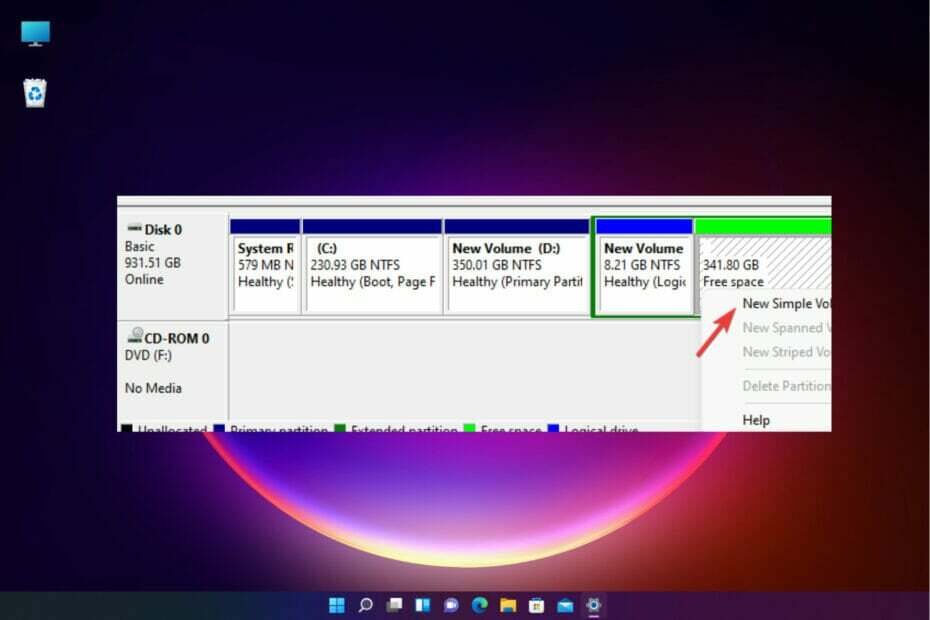
![Системний зарезервований розділ не відображається в управлінні дисками [Швидке відновлення]](/f/f7e7a10c904bb8dbbd5c8603b20ccb16.png?width=300&height=460)